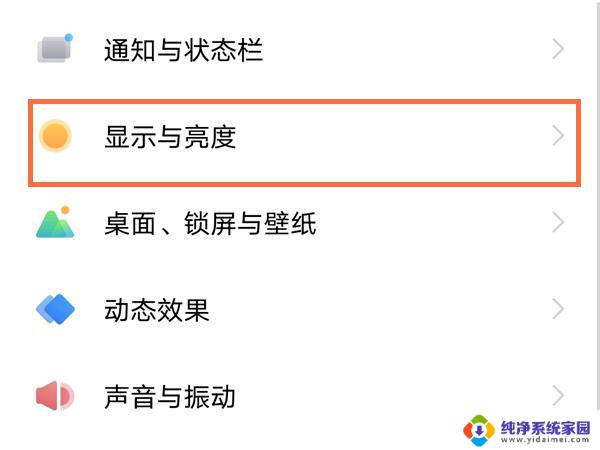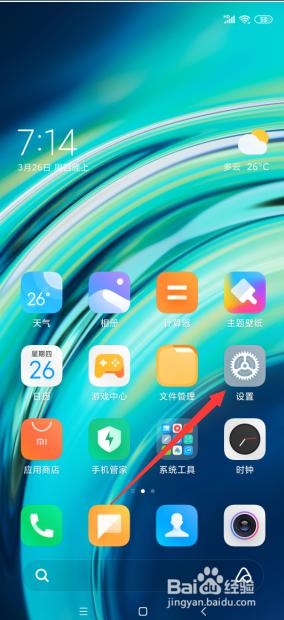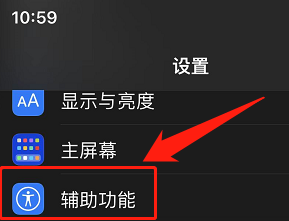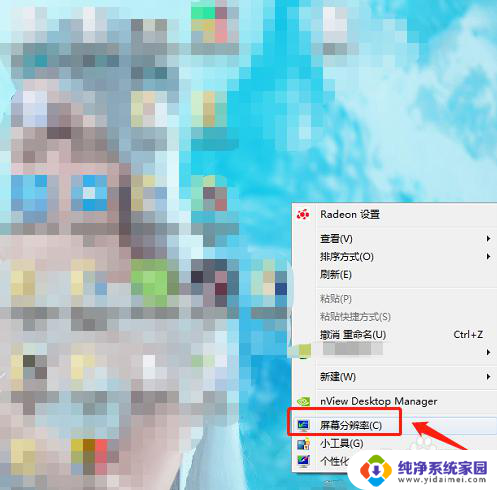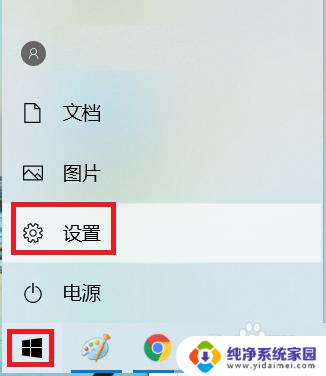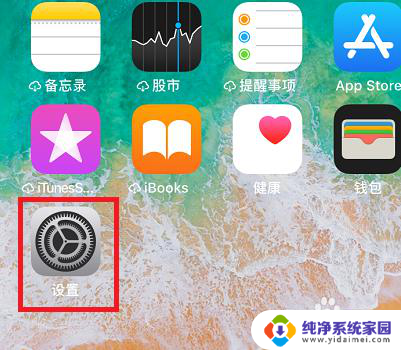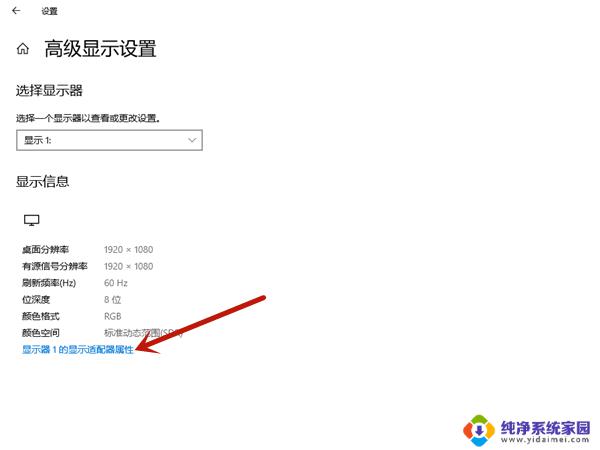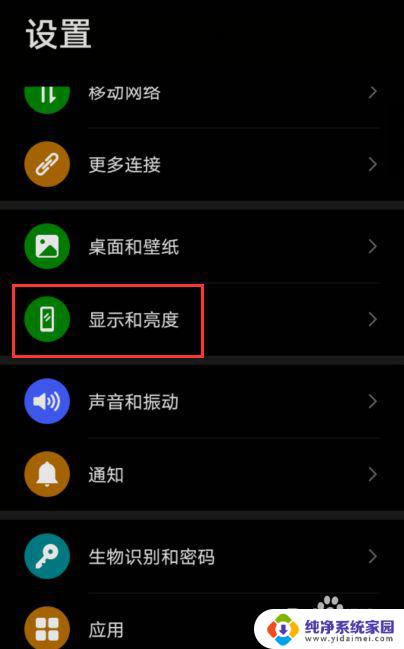vivo手机怎么调屏幕刷新率 vivo手机屏幕刷新率设置教程
更新时间:2023-08-20 16:00:14作者:yang
vivo手机怎么调屏幕刷新率,如今随着科技的不断进步,手机成为人们生活中不可或缺的一部分,而vivo手机作为手机市场的一员,一直以来都以其出色的性能和用户友好的操作界面而受到广大消费者的青睐。其中屏幕刷新率作为手机使用体验的重要指标之一,对于vivo手机用户来说也是不容忽视的。那么如何调整vivo手机的屏幕刷新率呢?下面将为大家详细介绍vivo手机屏幕刷新率的设置教程。
具体方法:
1.在vivo手机桌面上,点击设置图标进入。
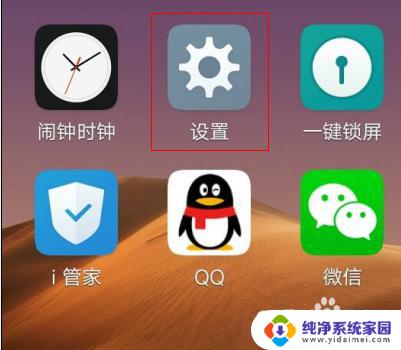
2.进入设置列表菜单,点击显示与亮度选项进入。
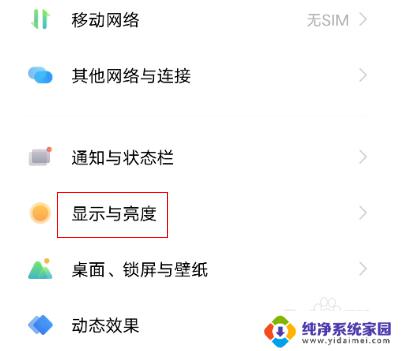
3.在显示与亮度界面,点击屏幕刷新率选项进入。
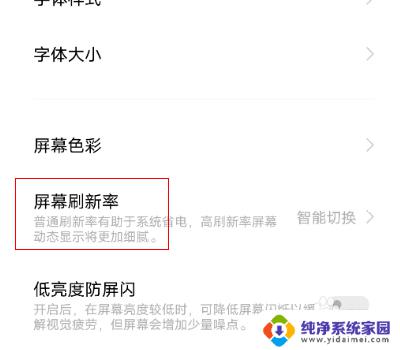
4.进入屏幕刷新率界面,看到目前勾选的是智能切换选项。
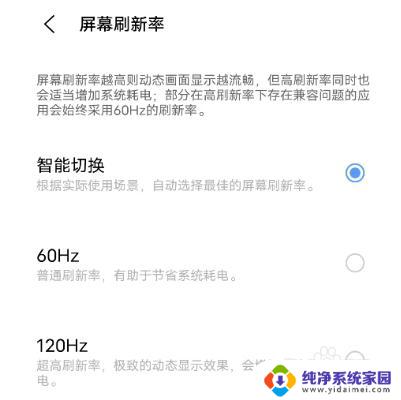
5.最后可以根据自个要求,勾选合适的屏幕刷新率选项即可。
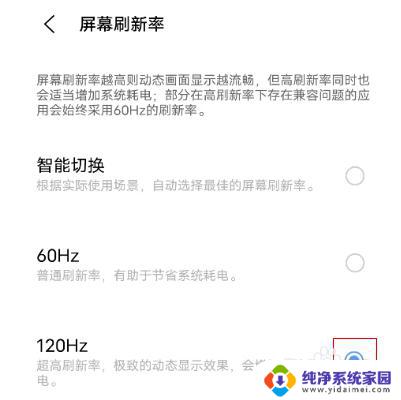
以上就是vivo手机如何调整屏幕刷新率的全部内容,如果您遇到同样的问题,请参照本文的方法进行处理,希望这篇文章能对您有所帮助。